Pagina Inhoudsopgave
Bijgewerkt op Jul 30, 2025
Een SSD-optimalisatieprogramma voert achtergrondonderhoud uit terwijl er weinig activiteit is, zoals het repareren van systeembestandsfouten, het bijwerken van metagegevens en andere vereiste optimalisaties. Als je ook de prestaties van je SSD een boost wilt geven, is dit artikel van EaseUS waardevol. Het bevat diepgaande details over de toonaangevende SSD-optimizers die u moet lezen voor uitgebreide begeleiding en de beste selectie.
Top 5 SSD-optimalisatie voor Windows - Nieuwe checklist voor 2024
Op basis van besturingssystemen zijn er enkele ingebouwde applicaties voor SSD-optimalisaties, maar voor gemak en geavanceerde functies kiezen experts voor applicaties van derden. Voordat u dergelijke SSD-optimalisatieprogramma's gaat verkennen, is het belangrijk om de top 5 tools voor Windows-gebruikers te bekijken. Navigeer daarom naar de gegeven lijst en controleer vervolgens de details van SSD-optimizers, zodat u snel een gewenst programma kunt kiezen.
Daarom was dit de lijst met enkele eersteklas SSD-optimizers die iedereen kan installeren om uitgebreide controle te krijgen over SSD-beheer en -optimalisaties. Als u nieuwsgierig bent naar wat een uitzonderlijke optimizer is, raden wij u aan te vertrouwen op EaseUS Partition Master Professional , omdat het veilig en gemakkelijk is. Om meer redenen te onderzoeken, dient u de volgende details te lezen om een geschikte oplossing voor uw situatie te kiezen.
1. EaseUS Partitiemaster
Deze SSD-optimalisatie is de ultieme oplossing voor onvoldoende schijfruimte, aanpassingen aan de partitie-indeling en andere schijfproblemen. Met een eenvoudige en professionele interface biedt het partitiebeheerdiensten, zoals 4K Alignment SSD. Het wordt regelmatig bijgewerkt om verbeteringen in functies en bugfixes aan te brengen. Met deze functie kunt u de SSD-prestaties eenvoudig weer naar de top brengen.
Bovendien is het ontworpen met inachtneming van de behoeften van alle individuen, bedrijven en andere dienstverleners. EaseUS Partition Master kan het migratiesysteem en de partities aanpassen, het schijftype converteren en verloren partities herstellen.

🏆 Voor- en nadelen
| Pluspunten ?? | Nadelen ?? |
|---|---|
|
|
SSD-optimalisatie downloaden:
Functielijst
- U kunt met deze software de SSD-schijfruimte beheren als uw computer onvoldoende ruimte heeft. Hiermee kunt u partities maken of verwijderen om ervoor te zorgen dat de schijf goed blijft presteren.
- EaseUS Partition Master biedt een 4K-uitlijningsfunctie om de SSD-schijf te optimaliseren. In dit opzicht ruimt het ongewenste bestanden op en verwijdert het grotere bestanden van het systeem om de prestaties te maximaliseren.
- Regelmatige SSD-gezondheidscontroles zijn essentieel om mogelijke gegevenscorruptie te voorkomen. Daarom kun je met deze SSD-optimizer de gezondheid van de SSD controleren en de snelheid van de SSD testen om de nodige maatregelen te nemen.
- Het biedt u een kloonpartitiefunctie die waardevol is als uw gegevenspartitie onvoldoende ruimte heeft. Hiermee kunt u uw oude schijf naar een andere met meer opslagruimte klonen zonder iets te verliezen.
Testsamenvatting
EaseUS Partition Master heeft talloze functies om uw SSD-prestaties te optimaliseren en de lees- en schrijfsnelheid van de SSD te verbeteren , en u kunt zelfs de snelheid en status controleren voordat u vertrekt om problemen op te lossen. Bovendien biedt het een intuïtieve interface met gedetailleerde statistieken over de huidige SSD-prestaties waarmee u een weloverwogen beslissing kunt nemen. Het blijkt dus een hulpmiddel dat je moet proberen en dat zowel experts als niet-technisch onderlegde personen kan helpen.
#SSD Optimizer #SSD Booster #SSD Optimizer-software
2. SSD-tweaker
Een andere SSD-optimalisatie is SSD Tweaker , die de SSD-prestaties in Windows XP, 7, 8, 10 en Vista kan herstellen en optimaliseren. Het wordt door Elpamsoft gedistribueerd onder thuis- en zakelijke professionals voor op technologie gebaseerde oplossingen. Een opmerkelijke optie die deze functie biedt, is een back-up van systeemherstel waarbij gebruikers de wijzigingen ongedaan kunnen maken en de standaardinstellingen kunnen herstellen om terug te keren naar de oorspronkelijke Windows-instelling.
Vergeet niet deze pagina te delen om meer gebruikers kennis te laten maken met deze SSD-optimalisatietoolsoftware.

Functielijst
- Net als andere SSD-optimizers biedt dit platform ook een Windows SSD-optimalisatiefunctie in al zijn betaalde en onbetaalde versies.
- SSD Tweaker kan geheugenbeheer uitvoeren, waardoor de SSD-prestaties, inclusief NVMe SSD-prestaties , worden verbeterd door de ruimte effectief te beheren en te gebruiken.
- Het heeft een TRIM-controlefunctie om u te informeren over datablokken die niet langer in gebruik zijn in de SSD, zodat u ze proactief kunt wissen voor nieuwe gegevens.
- Een van de geavanceerde functies is een SSD DIPM-ondersteuningscontrole die verantwoordelijk is voor het verbeteren van de batterijstatus.
Software downloaden: https://www.elpamsoft.com/?p=Home
🏆 Voor- en nadelen
| Pluspunten ?? | Nadelen ?? |
|---|---|
|
|
Testsamenvatting
Nadat u deze SSD-optimalisatietool heeft gebruikt, zult u aanzienlijke veranderingen in uw systeem zien wat betreft snelheid. Als je het over de interface hebt, is deze niet zo modern als EaseUS Partition Master, en kun je niet bewegen zonder enige gids. Ondertussen toont het de TRIM-status na verwerking met een enkele tik. Een ander opmerkelijk feit is dat je de Rust-knop kunt gebruiken om terug te keren naar de standaardinstellingen voor het geval je fouten maakt.
#TRIM Checkup #SysteemherstelBackup #SSD Optimizer Windows 10
3. SSD fris
Om de levensduur van SSD aanzienlijk te verlengen, is hier nog een software die u kunt proberen om de SSD-prestaties te verbeteren. Het is ontwikkeld door Abelssoft en is compatibel met Windows 7, 8, 8.1, 10 en 11. Deze SSD-optimizer wordt elke zes maanden bijgewerkt en komt met nieuwere versies. Met een muisklik kunnen gebruikers de instellingen van SSD optimaliseren en beschermen tegen plotseling gegevensverlies.

Functielijst
- Deze SSD-optimizer toont u de exacte temperatuur van de SSD en de staat ervan, zodat u voorzorgsmaatregelen kunt nemen om verlies te voorkomen.
- Het biedt live analyse die bestanden en applicaties met het meeste dataverbruik bij schrijfactiviteiten bewaakt en duidelijk weergeeft.
- SSD Fresh heeft de mogelijkheid om zichzelf te monitoren, analyseren en rapporteren om uitgebreide informatie over de SSD-conditie te bieden.
- Net als andere SSD-optimalisatiesoftware heeft het ook een systeemoptimalisatiefunctie die instellingen aanpast en slijtage voorkomt.
Software downloaden: https://www.abelssoft.de/en/windows/system-utilities/ssd-fresh#about
🏆 Voor- en nadelen
| Pluspunten ?? | Nadelen ?? |
|---|---|
|
|
Testsamenvatting
Vergeleken met andere SSD-optimizers biedt het een intuïtieve interface die kleurrijk is en gemakkelijk te navigeren. Beginners of niet-frequente optimizers kunnen de automatische functies gebruiken, terwijl experts hun schijven en pc's handmatig kunnen optimaliseren. Als we nadenken over de beperkingen ervan, biedt het een Opera-browser wanneer u doorgaat met het installeren van deze software, en moet u zich registreren voordat u deze kunt gebruiken.
#SSD-optimalisatietool #Systeemherstelback-up #SSD-optimalisatie Gratis
4. Tweak-SSD
Tweak-SSD is ontwikkeld door Totalidea Software en vereist niet dat individuen verborgen geheimen over besturingssystemen en SSD's kennen. Met een intuïtieve wizardachtige interface kan het Windows 7-, 8- en 10-systemen optimaliseren voor betere prestaties. Deze SSD-optimalisatie kan de snelheid van uw systeem verbeteren door SuperFetch te implementeren, waarmee veelgebruikte bestanden in de cache worden bewaard.
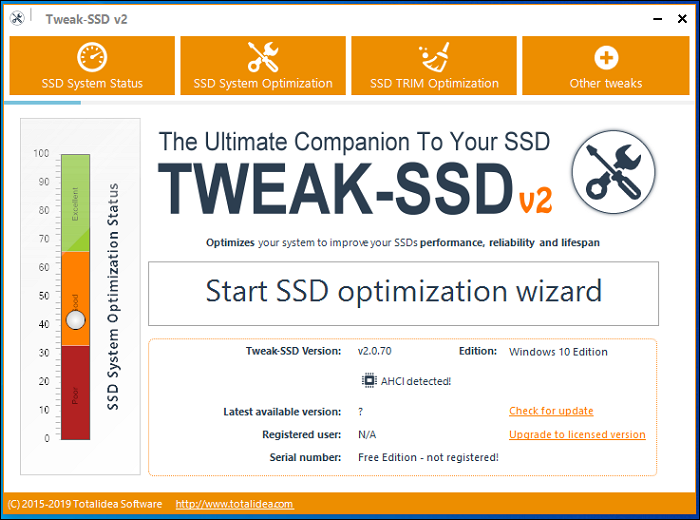
Functielijst
- Naast enkele geavanceerde aanpassingsopties bestuurt deze SSD Optimizer specifieke instellingen zoals caching-mechanismen en buffergroottes.
- Net als andere software beschikt het ook over TRIM-optimalisatie, die u kunt in- of uitschakelen om aan te passen hoe SSD met bestandsafval omgaat.
- Het vergemakkelijkt de updateprocessen van SSD-firmware om de compatibiliteit van het systeem met de nieuwste optimalisaties en bugfixes te garanderen.
- Voor de langere levensduur van SSD biedt deze applicatie verschillende instellingen gerelateerd aan wear leveling-algoritmen.
Software downloaden: https://pesktop.com/en/windows/tweak-ssd
🏆 Voor- en nadelen
| Pluspunten ?? | Nadelen ?? |
|---|---|
|
|
Testsamenvatting
De gebruikersinterface is een beetje verouderd en lastig te begrijpen voor nieuwe gebruikers of niet-technische personen. Hoewel de SSD-optimalisatiesoftware alle SSD-gerelateerde problemen direct op het hoofdscherm weergeeft, wat geen enkele moeite kost om te verkennen, heb je toch wat begeleiding nodig om de functies ervan te verkennen. Het goede is dat je gewoon een AAN- en UIT-knop hoeft te gebruiken om acties uit te voeren, zoals het bewaren van systeembestanden in het geheugen.
#SSD Tweaker #Tweaker SSD Gratis download #Tweaker SSD Windows 10/11
5. SSD Booster.net
SSD Booster.net is een populair draagbaar hulpprogramma ontworpen door OMID SOFT dat werkt op Windows-besturingssystemen later dan 7. Het is handig om de topprestaties van uw systeem te behouden zonder een mooie en moderne interface. Bovendien biedt deze SSD-optimalisatie u opties van het schuifregelaartype voor fijnafstemming en optimalisatie, wat geschikt is voor kleine bedrijven en internationale ondernemingen.

Functielijst
- Deze software biedt TRIM-ondersteuning die bestanden of gegevens blokkeert die niet langer worden gebruikt om de prestaties van SSD op de lange termijn te behouden.
- Voor systeemoptimalisatie biedt het een stuurprogramma-optimalisatiefunctie die een brug slaat tussen het besturingssysteem en de hardware om verbeterde functionaliteit mogelijk te maken.
- Het heeft een functie voor het registreren van gebeurtenissen die aanpassingen maakt in caching-mechanismen, triminstellingen en andere parameters om de reactiesnelheid van het systeem te versnellen.
- Zoekindexering is een andere optie die biedt om een doorzoekbare index van bestanden en inhoud op SSD bij te houden, wat de zoekprocessen zal versnellen.
Software downloaden: http://www.omidsoft.com/download-ssd.html
🏆 Voor- en nadelen
| Pluspunten ?? | Nadelen ?? |
|---|---|
|
|
Testsamenvatting
SSD Booster.net biedt gebruikers in totaal 10 functies, met een schuifregelaar voor functies die aan en uit kunnen worden gezet. Een probleem waarmee gebruikers te maken kunnen krijgen, is het begrijpen van functies, omdat er niet-gestandaardiseerde namen worden gebruikt voor functies. Anders is het vrij eenvoudig om een functie te gebruiken als je ze eenmaal begrijpt, omdat je ze moet omschakelen en ze van rood naar groen zullen veranderen.
#SSD-piekprestaties #SSD-tool optimaliseren #Drive Optimizer
Conclusie
Kortom, SSD's zijn bedoeld voor hogere snelheden, maar om verschillende redenen kunnen ze ook verminderde prestaties laten zien. Als dat gebeurt, is een SSD-optimalisatieprogramma de ultieme oplossing die de SSD-prestaties, efficiëntie en snelheid kan verbeteren.
SSD's (Solid-State Drives) zijn van nature sneller en vergen geen onderhoud, maar ervaren soms prestatieverlies als gevolg van slijtage-nivellering en bestandsfragmentatie. In dit opzicht is het optimaliseren van een SSD essentieel om bestanden te defragmenteren en een langere SSD-levensduur te garanderen.
Dit artikel weerspiegelt ook de toplijst van SSD-optimizers voor SSD-onderhoud en hun diepgaande details, zoals een lijst met functies en testsamenvattingen. Tot nu toe werd voorgesteld om EaseUS Partition Master te gebruiken, wat gemakkelijk, veilig, sneller is en talloze SSD-optimalisatieopties heeft.
Veelgestelde vragen met betrekking tot SSD-optimizers
Na het lezen van dit artikel moet het u duidelijk zijn hoe SSD-optimalisaties uw systeem snelheid en topprestaties kunnen bieden. Als u te maken krijgt met specifieke problemen met betrekking tot SSD-optimalisatie, moet u deze veelgestelde vragen doornemen om waardevolle antwoorden te vinden.
1. Moet ik een SSD optimaliseren?
Het antwoord is een absoluut ja; u moet uw SSD regelmatig optimaliseren om de levensduur en conditie ervan te verlengen. Bovendien kunnen op deze manier de prestaties van uw pc het maximale niveau bereiken, omdat het proces onnodige gegevens veilig zal wegvagen.
2. Hoe optimaliseer ik mijn SSD in Windows 11?
Als u uw SSD op Windows 11 wilt optimaliseren, start u de EaseUS Partition Master op uw systeem en volgt u deze eenvoudige stappen.
Stap 1: Nadat u de EaseUS Partition Master hebt gestart, opent u de "Toolkit" in het linkerpaneel en kiest u de functie "4K Alignment".
Stap 2: Selecteer hierna uw SSD en druk op de knop "Start" om de snelheid te optimaliseren.
3. Wat doet een SSD-optimalisatie?
Zoals de naam al doet vermoeden, verwijzen SSD-optimalisaties naar het vergroten van de betrouwbaarheid, prestaties en levensduur van SSD's. Moderne SSD's zijn ontworpen om sneller te werken, maar het optimalisatieproces helpt hun prestaties in de loop van de tijd te behouden. Ze laten u ook de SSD-status zien om het aantal gematigde, slechte blokken en andere parameters te monitoren die de prestaties kunnen belemmeren als ze niet worden aangepakt.
Hoe kunnen wij u helpen?
Gerelateerde artikelen
-
Het beste exFAT-formaathulpmiddel | Gratis downloaden met gids
![author icon]() Tina/2025/07/30
Tina/2025/07/30 -
Het beste alternatief voor FAT32-formatter [met gebruikershandleiding]
![author icon]() Tina/2025/07/30
Tina/2025/07/30 -
Is uw pc traag om af te sluiten? Probeer deze tips!
![author icon]() Tina/2025/07/30
Tina/2025/07/30 -
Beste antwoord: USB-drive formatteren naar FAT32 of NTFS
![author icon]() Tina/2025/07/30
Tina/2025/07/30
EaseUS Partition Master

Beheer partities en optimaliseer schijven efficiënt
